Содержание
Microsoft недавно анонсировала Windows 11 версии просочился в сеть, но с ограниченными возможностями . У Windows 11 есть список требований, необходимых для обновления, и некоторые из предварительных требований вызывают путаницу в сообществе Windows. Microsoft также выпустила бесплатный инструмент, который поможет пользователям узнать, будет ли их компьютер поддерживать предстоящее обновление.
Многие люди недовольны обновленными требованиями к оборудованию, установленными Microsoft, но это для нашего же блага. В отличие от Windows 10/8/7, для Windows 11 также требуются некоторые аппаратные компоненты, о которых мы поговорим ниже. Вот как вы можете проверить, может ли ваш компьютер работать под управлением Windows 11 или нет, и что произойдет, если он не соответствует требованиям к оборудованию.
Системные требования Windows 11
- Процессор: 1 ГГц или выше, минимум 2 ядра.
- Архитектура системы: 64-разрядная версия Дисплей: 720 p (1280 × 720 пикселей) с размером экрана не менее 9 дюймов.
- Видеокарта: Графика, совместимая с DirectX 12, с WDDM 2.x.
- ОЗУ: 4 ГБ
- Память: 64 ГБ
- Прошивка: UEFI с поддержкой безопасной загрузки.
- Модуль Trusted Platform: Версия 2.0
Вроде все в порядке, кроме двух последних пунктов — TPM 2.0 и Secure Boot. Многим людям весьма разочарован из-за этих дополнительных требований они не уверены, есть ли они на их компьютере.
TPM 2.0 и Secure Boot сделают наш компьютер более безопасным и надежным, тем самым защитив наши данные от мошенников и спамеров. Это шаг в правильном направлении. Использование этого нововведения — одна из причин, по которой они обновили требования для установки Windows 11.
Как проверить, поддерживает ли ваш компьютер Windows 11
Примечание 1. Microsoft отключила приложение PC Health Check. Хотя официального объяснения не было дано, на странице теперь написано «Скоро», поэтому она должна быть опубликована в ближайшее время. Ранее приложение отображало ошибку, если компьютер был несовместим, но не указывало причину несовместимости, оставляя пользователей в догадках. Мы надеемся, что эта проблема будет решена в следующей версии.
Примечание 2. Вместо этого вы можете попробовать приложениеWhyNotWin11 с открытым исходным кодом (версия доступен на GitHub ). Он не только проверит вашу систему на совместимость с Windows 11, но и предложит решения или то, чего не хватает/отключено.
Одновременно с анонсом Windows 11 компания Microsoft запустила приложение, позволяющее пользователям проверить, совместимы ли их компьютеры с Windows 11. Приложение Проверка работоспособности ПК просканирует ваш компьютер и сообщит, можете ли вы установить Windows 11 на свой компьютер или нет.
Чтобы начать, выполните следующие действия:
1. Посетите официальный сайт и приложение скачать проверку работоспособности компьютера .
2. Установите его на свой компьютер, дважды щелкнув загруженный файл.msi.
3. После завершения установки нажмите кнопку Проверить сейчас.
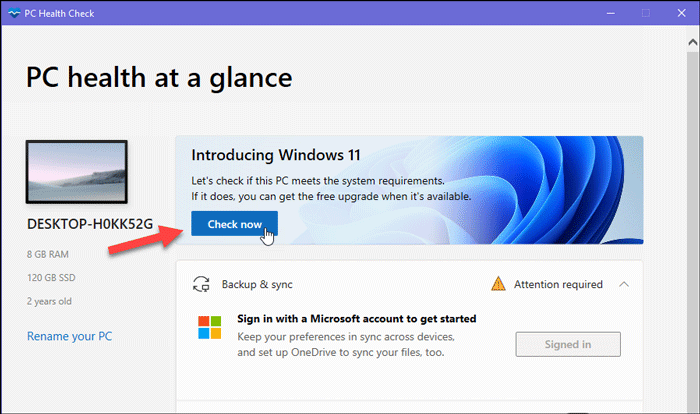
4. На вашем экране появится сообщение На этом компьютере не может работать Windows 11 или На этом компьютере может работать Windows 11.
Поздравляем, если ваш компьютер совместим с Windows 11. Если нет, продолжайте читать, и мы объясним больше через минуту, как только выполним требования.
Список процессоров, совместимых с Windows 11
Поскольку в минимальные системные и аппаратные требования для установки Windows 11 внесены некоторые изменения, Microsoft выпустила полный список процессоров Intel, AMD и Qualcomm, полностью совместимых с Windows 11.
- Windows 11 поддерживает процессоры Intel
- Windows 11 поддерживает процессоры AMD
- Windows 11 поддерживает процессоры Qualcomm
Итак, какой процессор установлен на вашей машине?
Как проверить, какой у вас процессор
Не все знают, какой у них процессор — не волнуйтесь, вы не одиноки. Это легко узнать. Существует бесплатный инструмент Speccy, который позволяет просматривать сведения об оборудовании ПК, включая имя процессора.
Чтобы начать, скачать Спекки с официального сайта и установите его на свой компьютер. После завершения установки откройте приложение и найдите информацию на экране.
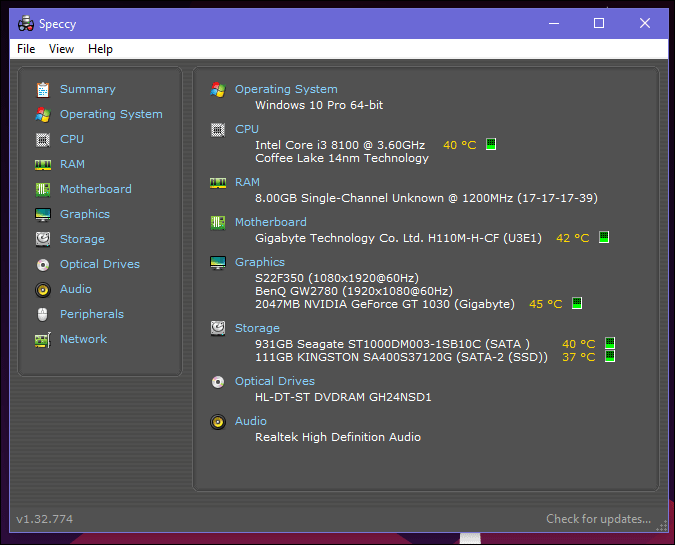
Что произойдет, если ваш компьютер не соответствует требованиям к оборудованию
Если у вас старый компьютер, вы можете или не сможете установить Windows 11 из-за требований TPM 2.0 и безопасной загрузки. В этом случае вы можете продолжать использовать Windows 10 со всеми официальными обновлениями, которые появятся в будущем. Однако рекомендуется обновить оборудование до 14 октября 2025 г., поскольку это официальная дата выхода на пенсию поддержки Windows 10 Home и Pro.
Также читайте: 11 часто задаваемых вопросов по Windows 11, которые вам нужно знать прямо сейчас
Требования к оборудованию для сборок Windows 11 Insider Preview
Поскольку все произошло внезапно, многие пользователи Insider Preview Build могут не успеть обновить свое оборудование. В конечном итоге это замедлит их дальнейшее развитие. Принимая это во внимание, Microsoft временно ослабит требования к оборудованию для пользователей сборки Windows 11 Insider Preview.
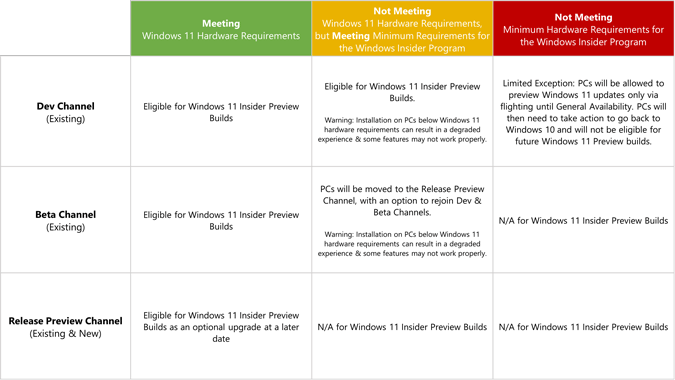
Источник изображения: Майкрософт
Это означает, что даже если ваш компьютер не соответствует необходимому оборудованию и у вас есть учетная запись Windows 10 Insider Preview, вы можете выбрать Windows 11 Insider Preview после ее запуска.
Исправить ошибку «На этом компьютере не может работать Windows 11»
Как отмечалось ранее, скорее всего, ваш компьютер имеет право на бесплатное обновление и может работать под управлением Windows 11. Если вы получаете Этот компьютер не может запустить Windows 11 ошибку при запуске приложения PC Health Check, вам необходимо включить Trusted Platform Module (TPM 2.0) и безопасную загрузку из UEFI.
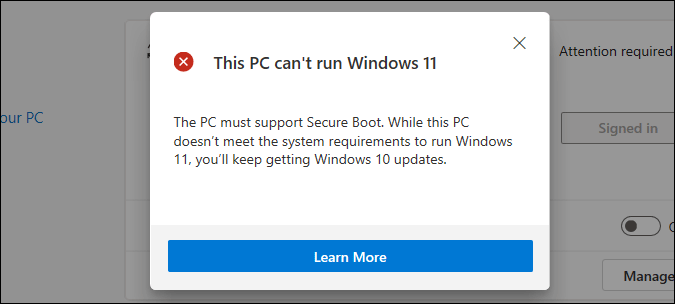
Почти все компьютеры, выпущенные после 2016 года, имеют встроенный TPM 2.0, поэтому ваш компьютер должен соответствовать критериям. Однако TPM и безопасная загрузка по умолчанию отключены, и их необходимо включать вручную из меню UEFI. Эти шаги просты и не займут больше нескольких минут.
Подведение итогов: проверьте, поддерживает ли ваш компьютер Windows 11
Приложение «Проверка работоспособности ПК» позволяет определить, может ли ваш компьютер работать под управлением Windows 11 или нет. Однако было бы лучше, если бы там была указана причина несовместимости. Прямо сейчас пользователи недоумевают и не понимают, почему они не могут обновиться до Windows 11. Один из способов выяснить это — просмотреть полный список всех предварительных требований.
